-
Was ist XenServer SR-IOV?
-
Warum SR-IOV mit XenServer verwenden?
-
Voraussetzungen für die Aktivierung von XenServer SR-IOV
-
Wie funktioniert XenServer SR-IOV?
-
Aktivierung von SR-IOV auf XenServer-Hosts
-
So weisen Sie virtuelle Funktionen virtuellen Maschinen zu
-
So sichern Sie XenServer-Virtuelle Maschinen mit Vinchin Backup & Recovery
-
Häufig gestellte Fragen zu XenServer SR-IOV
-
Fazit
Die Virtualisierung ermöglicht heutige Rechenzentren, aber die Netzwerkgeschwindigkeit kann weiterhin die Leistung begrenzen. Wenn Sie anspruchsvolle Workloads auf XenServer ausführen, benötigen Sie möglicherweise mehr Bandbreite und geringere Latenzzeiten als herkömmliche virtuelle Switches bieten. Hier kommt xenserver sr iov ins Spiel. Dieser Leitfaden erläutert, was SR-IOV ist, warum es für XenServer-Nutzer wichtig ist, wie man es Schritt für Schritt einrichtet – und wie man dabei häufig auftretende Probleme behebt.
Was ist XenServer SR-IOV?
SR-IOV steht für Single Root I/O Virtualization – eine Technologie, die es ermöglicht, dass ein physisches PCI-Gerät (wie eine Netzwerkkarte) sich als mehrere separate Geräte präsentiert, die als virtuelle Funktionen (VFs) bezeichnet werden. In XenServer-SR-IOV-Umgebungen können diese VFs direkt virtuellen Maschinen (VMs) zugewiesen werden. Diese direkte Zuweisung ermöglicht es den VMs, einen großen Teil des Software-Netzwerkstacks des Hypervisors zu umgehen. Dadurch erzielen Sie im Vergleich zu herkömmlichen virtuellen Netzwerkkarten eine geringere CPU-Auslastung und einen höheren Netzwerkdurchsatz.
Warum SR-IOV mit XenServer verwenden?
SR-IOV bietet klare Vorteile, wenn Ihre Anwendungen eine schnelle Netzwerkkommunikation oder Kommunikation mit geringer Latenz zwischen virtuellen Maschinen oder externen Systemen benötigen. Indem Sie jeder VM durch die SR-IOV-Funktionen von XenServer einen eigenen Hardware-Anteil bereitstellen:
Sie reduzieren den CPU-Aufwand um bis zu 30 % im Vergleich zu emulierten Netzwerkkarten.
Die Netzwerklatenz sinkt um bis zu 50 %, was für Hochfrequenzhandelsplattformen oder wissenschaftliche Rechencluster entscheidend ist.
Die Bandbreite pro VM steigt erheblich, da der Datenverkehr direkt von der Hardware in das Gastbetriebssystem fließt, ohne zusätzliche Verarbeitungsschritte.
Es gibt jedoch Kompromisse: Einige Verwaltungsfunktionen wie Live-Migration funktionieren nicht mit VMs, die SR-IOV VFs verwenden. Außerdem profitieren nicht alle Workloads gleichermaßen – SR-IOV zeigt seine Stärken am deutlichsten, wenn die reine Netzwerkleistung Ihre höchste Priorität ist.
Voraussetzungen für die Aktivierung von XenServer SR-IOV
Bevor Sie xenserver sr iov in Ihrer Umgebung konfigurieren, überprüfen Sie, ob alle Anforderungen erfüllt sind:
Zunächst muss Ihr Server über eine kompatible Netzwerkkarte (NIC) verfügen, die SR-IOV unterstützt – gängige Modelle sind die Intel X520/X540-Serie oder Mellanox ConnectX-Adapter. Stellen Sie anschließend sicher, dass die Virtualisierungsoptionen in Ihrem System-BIOS aktiviert sind: Suchen Sie gezielt nach den Einstellungen Intel VT-d oder AMD-Vi in den Menüs Erweitert > Virtualization Technology – diese müssen EIN geschaltet sein.
Ihr Betriebssystemkern sollte Treiber laden, die SR-IOV unterstützen. Sie können dies überprüfen, indem Sie ethtool -i <nic_name> in der Host-Shell ausführen – der Treibername sollte mit den in der Dokumentation Ihrer Netzwerkkarte als „SR-IOV-fähig“ aufgeführten übereinstimmen. Aktualisieren Sie abschließend bei Bedarf entsprechend den Herstellerempfehlungen die Firmware sowohl des Motherboards als auch der Netzwerkkarte; veraltete Firmware führt häufig später während der Einrichtung zu Fehlern bei der VF-Zuweisung.
Wie funktioniert XenServer SR-IOV?
Im Kern teilt xenserver sr iov einen physischen Netzwerkport in viele logische Schnittstellen auf, die als virtuelle Funktionen (VFs) bezeichnet werden. Jede VF verhält sich aus Sicht einer Gast-VM wie ein unabhängiges PCI-Gerät, teilt jedoch Ressourcen mit anderen VFs auf derselben Karte. Wenn Sie einer VM in XenServer eine VF zuweisen:
1. Der Hypervisor bildet diese VF direkt in den Adressraum der VM ab.
2. Netzwerkpakete fließen direkt zwischen Hardware und Gastbetriebssystem, ohne durch den Software-Switch von dom0 zu gehen.
3. Dies verringert den Kontextwechsel-Aufwand innerhalb von dom0 und verbessert die Paketzustellzeiten innerhalb jeder VM.
Dieses Modell funktioniert am besten, wenn die Sicherheitsisolation zwischen Mandanten auf Hardware-Ebene (durch IOMMU) und auf Software-Ebene (durch geeignete Firewall-Regeln) erzwungen wird.
Aktivierung von SR-IOV auf XenServer-Hosts
Die Aktivierung von SR-IOV auf XenServer erfordert eine sorgfältige Beachtung der Hardware-Installation und der Software-Konfiguration:
Methode 1: Verwenden der XenCenter-GUI
Melden Sie sich zunächst als Administrator bei XenCenter an:
1. Wählen Sie Ihren Zielhost oder Pool aus der linken Bereich aus.
2. Klicken Sie oben in der Mitte auf die Registerkarte Netzwerk.
3. Wählen Sie Netzwerk hinzufügen und dann SR-IOV-Netzwerk aus den verfügbaren Typen aus.
4. Geben Sie einen beschreibenden Namen wie „10GbE-SR_IOV“ ein, damit er später leicht zu identifizieren ist.
5. Wählen Sie, welcher physische NIC VFs bereitstellen soll – nur Karten mit SR-IOV-Unterstützung werden hier angezeigt.
6. Klicken Sie die Aufforderungen durch, bis der Vorgang abgeschlossen ist; wenn Sie gewarnt werden, dass Hosts neu gestartet werden oder die Anzahl verfügbarer Ports für Standardnetzwerke reduziert wird, akzeptieren Sie diese Änderungen, falls sie für Ihre Konfiguration geeignet sind.
7. Starten Sie die betroffenen Hosts neu, nachdem die Erstellung erfolgreich abgeschlossen wurde – und nur, wenn dazu aufgefordert –, damit die neuen VF-Geräte unter den jeweiligen Registerkarten der NICs sichtbar werden.
Sie können die erfolgreiche Erstellung überprüfen, indem Sie prüfen, ob neue Einträge in der Liste der verfügbaren Netzwerke jedes Hosts unter der Bezeichnung „SR_IOV“ erscheinen.
Methode 2: Verwenden von xe CLI-Befehlen
Für alle, die Befehlszeilenwerkzeuge bevorzugen:
1. Erstellen Sie ein leeres Netzwerkobjekt:
xe network-create name-label=SR_IOV
2. Listet alle physischen Schnittstellen auf, die an Hosts angeschlossen sind:
xe pif-list
3. Identifizieren Sie die korrekte PIF-UUID für Ihre gewählte NIC; aktivieren Sie dann SR-IOV mit:
xe network-sriov-create network-uuid=<network_uuid> pif-uuid=<pif_uuid>
4. Überprüfen Sie den Status der erstellten VFs – einschließlich der Gesamtanzahl verfügbarer – mit:
xe network-sriov-param-list uuid=<sriov_network_uuid>
Wenn Sie Legacy-Treiber verwenden, die eine manuelle Konfiguration der VF-Anzahl erfordern:
1. Bearbeiten Sie die Datei /etc/modprobe.d/<driver_name>.conf,
2. Fügen Sie eine Zeile wie options ixgbe max_vfs=8 hinzu (ersetzen Sie den Treibernamen/die Nummer),
3. Änderungen speichern,
4. Host neu starten, damit der Kernel beim Booten die korrekte Anzahl von VFs lädt.
Konsultieren Sie immer die offizielle Dokumentation, bevor Sie dauerhafte Änderungen an Kernelmodulen vornehmen!
So weisen Sie virtuelle Funktionen virtuellen Maschinen zu
Sobald Sie xenserver sr iov auf Host-Ebene aktiviert haben:
Zuweisen über XenCenter
1. Wählen Sie die gewünschte VM in der XenCenter-Baumansicht aus,
2. Gehen Sie auf die Registerkarte Netzwerk,
3. Klicken Sie auf Schnittstelle hinzufügen und wählen Sie dann das neu erstellte Netzwerk vom Typ „SR_IOV“ aus,
4. Addition bestätigen,
5. VM vollständig herunterfahren – nicht nur neu starten –, um eine sichere Zuordnung von PCI-Geräten zu ermöglichen,
6. Schalten Sie die Leistung erneut ein; das Gastbetriebssystem sollte nun automatisch die neue Hochleistungsschnittstelle erkennen, sofern Treiber im Gastsystem vorhanden sind.
Zuweisen über die xe-Befehlszeilenschnittstelle
1. Listen Sie die derzeit an die Ziel-VM angehängten Schnittstellen auf, indem Sie Folgendes verwenden:
xe vm-vif-list vm="VM Name"
2. Neues Interface anhängen, das einer bestimmten Kombination aus VF-MAC-Adresse/Netzwerk-UUID/VM-UUID zugeordnet ist:
xe vif-create device=<device_index> mac=<vf_mac_address> network-uuid=<sriov_network_uuid> vm-uuid=<vm_uuid>
Beachten Sie, dass MAC-Adressen normalerweise automatisch zugewiesen werden, sofern während des Erstellungsprozesses nichts anderes angegeben ist; überprüfen Sie die Zuweisungen stets erneut, bevor Sie Produktionsworkloads starten!
Wichtige Einschränkungen
Beachten Sie diese Einschränkungen bei der Arbeit mit xenserver sr iov:
Das Hot-Plugging/Hot-Removal von VFs wird nicht unterstützt – betroffene VMs müssen zuerst heruntergefahren werden;
Live-Migration-, Anhalte- und Checkpoint-Vorgänge funktionieren nicht, solange eine zugewiesene Schnittstelle einen aktiven VF verwendet;
VLAN-Tagging/Bonding erfordert zusätzliche Einrichtungsschritte über die standardmäßigen Assistentenschritte hinaus;
Importierte VMs älterer Versionen müssen möglicherweise manuell über die CLI und nicht über GUI-Tools neu zugewiesen werden, da sich die Metadaten zwischen den Versionen unterscheiden.
So sichern Sie XenServer-Virtuelle Maschinen mit Vinchin Backup & Recovery
Um einen zuverlässigen Schutz für leistungsstarke Workloads auf XenServer mit aktiviertem SR-IOV sicherzustellen, erwägen Sie Vinchin Backup & Recovery – eine professionelle Lösung auf Unternehmensebene, die mehr als 15 gängige Virtualisierungsplattformen unterstützt, darunter VMware, Hyper-V, Proxmox, oVirt, OLVM, RHV, XCP-ng, OpenStack, ZStack und insbesondere Citrix XenServer-Umgebungen.
Mit Vinchin Backup & Recovery profitieren Sie von leistungsstarken Funktionen wie dem forever-incremental Backup für eine effiziente Speichernutzung; Deduplizierung und Komprimierung, die die Sicherungsgröße minimieren; granularer Wiederherstellung , die eine präzise Wiederherstellung auf Dateiebene ermöglicht; automatisierte geplante Backups, die einen regelmäßigen Schutz ohne manuellen Eingriff sicherstellen; sowie sichere Datenverschlüsselung, die sensible Informationen während des gesamten Sicherungsprozesses schützt – alles konzipiert für einen zuverlässigen Datenschutz und eine hohe betriebliche Effizienz in unterschiedlichsten Infrastrukturen.
Die intuitive Webkonsole macht das Sichern einer Citrix XenServer-VM in vier Schritten einfach:
Schritt 1: Wählen Sie die Citrix Hypervisor/XenServer-VM(s) aus, die Sie schützen möchten;
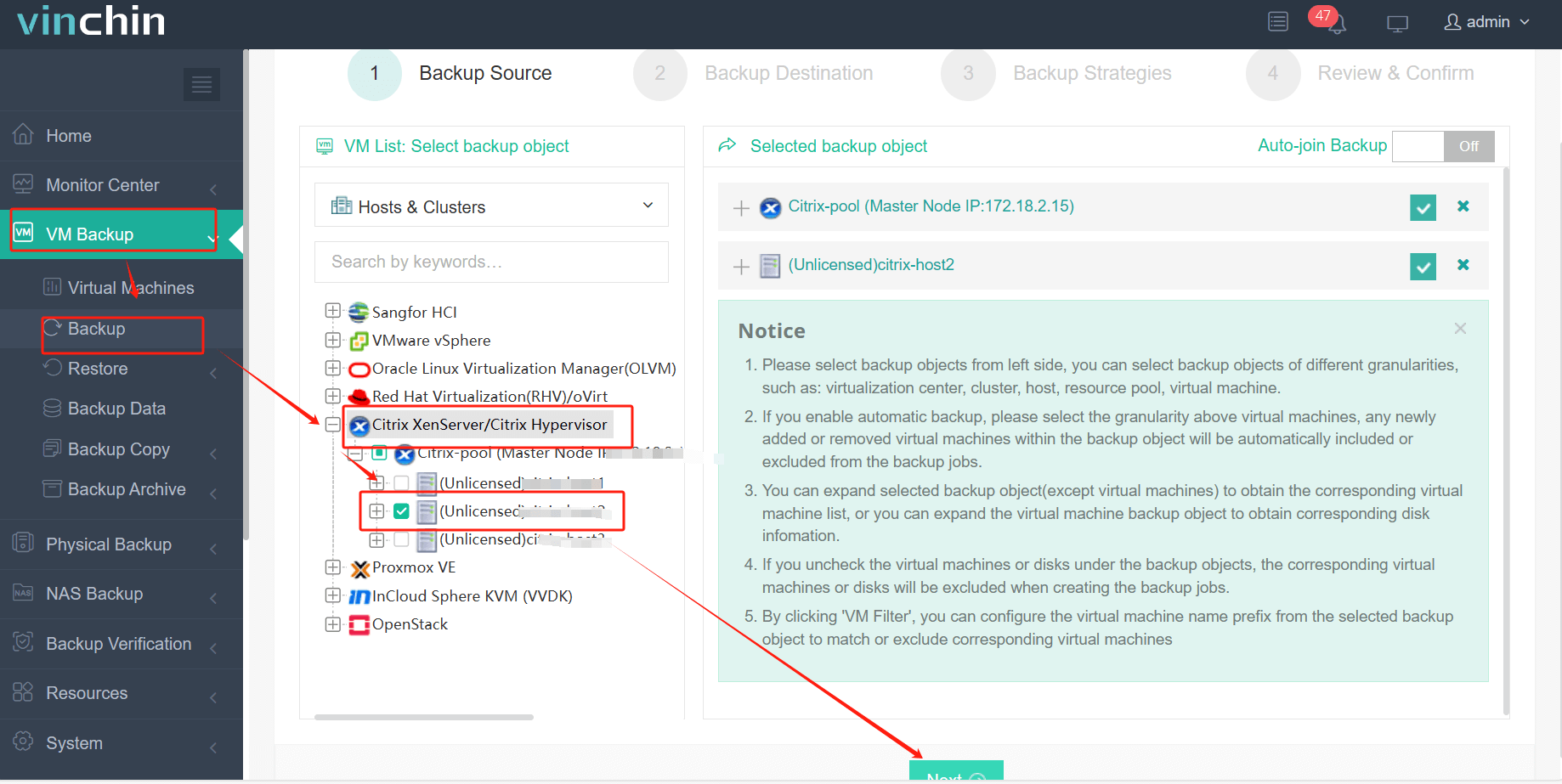
Schritt 2: Wählen Sie Ihren bevorzugten Sicherungsspeicherort aus;
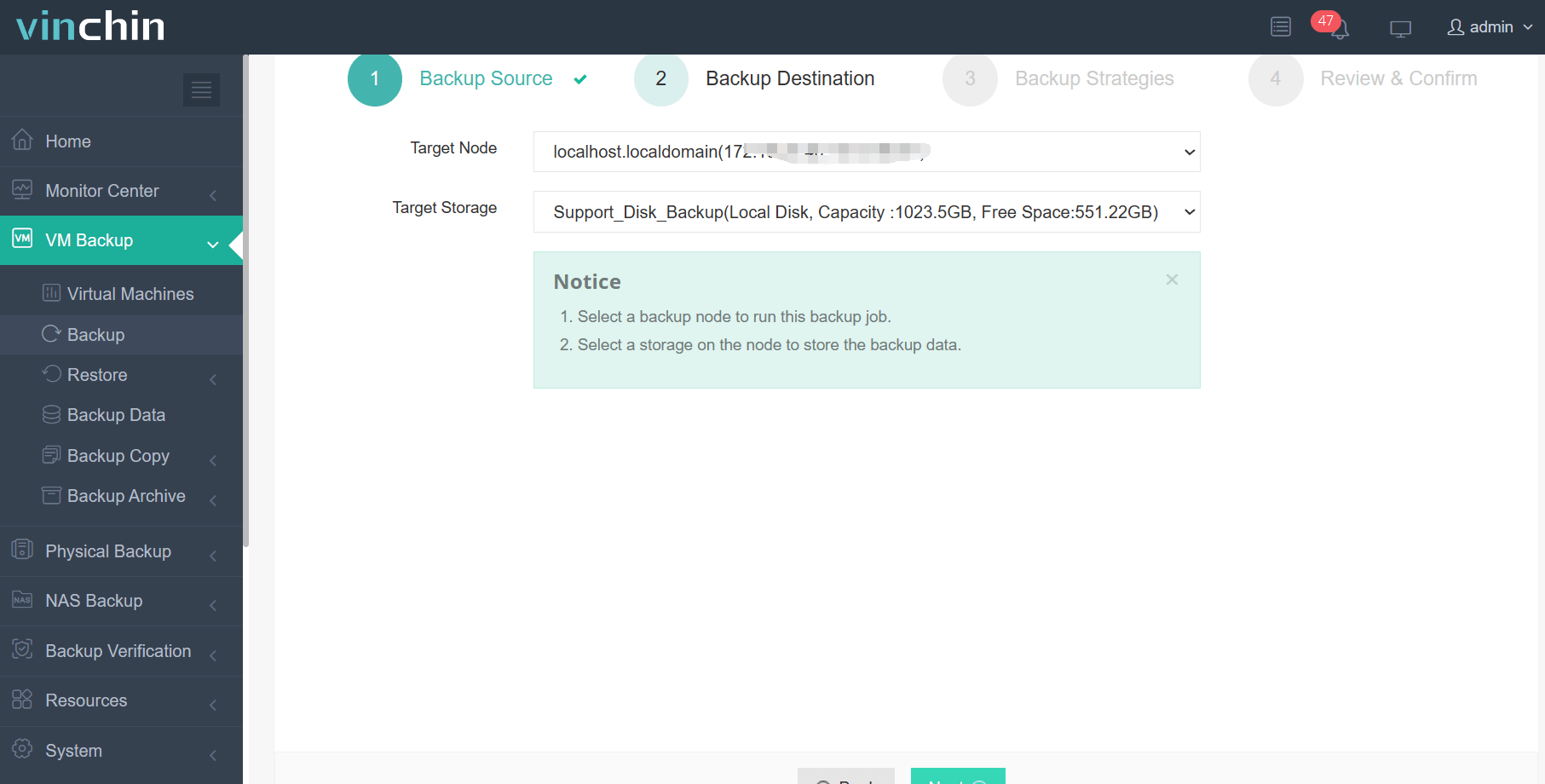
Schritt 3: Konfigurieren Sie eine geeignete Sicherungsstrategie basierend auf den organisatorischen Anforderungen;
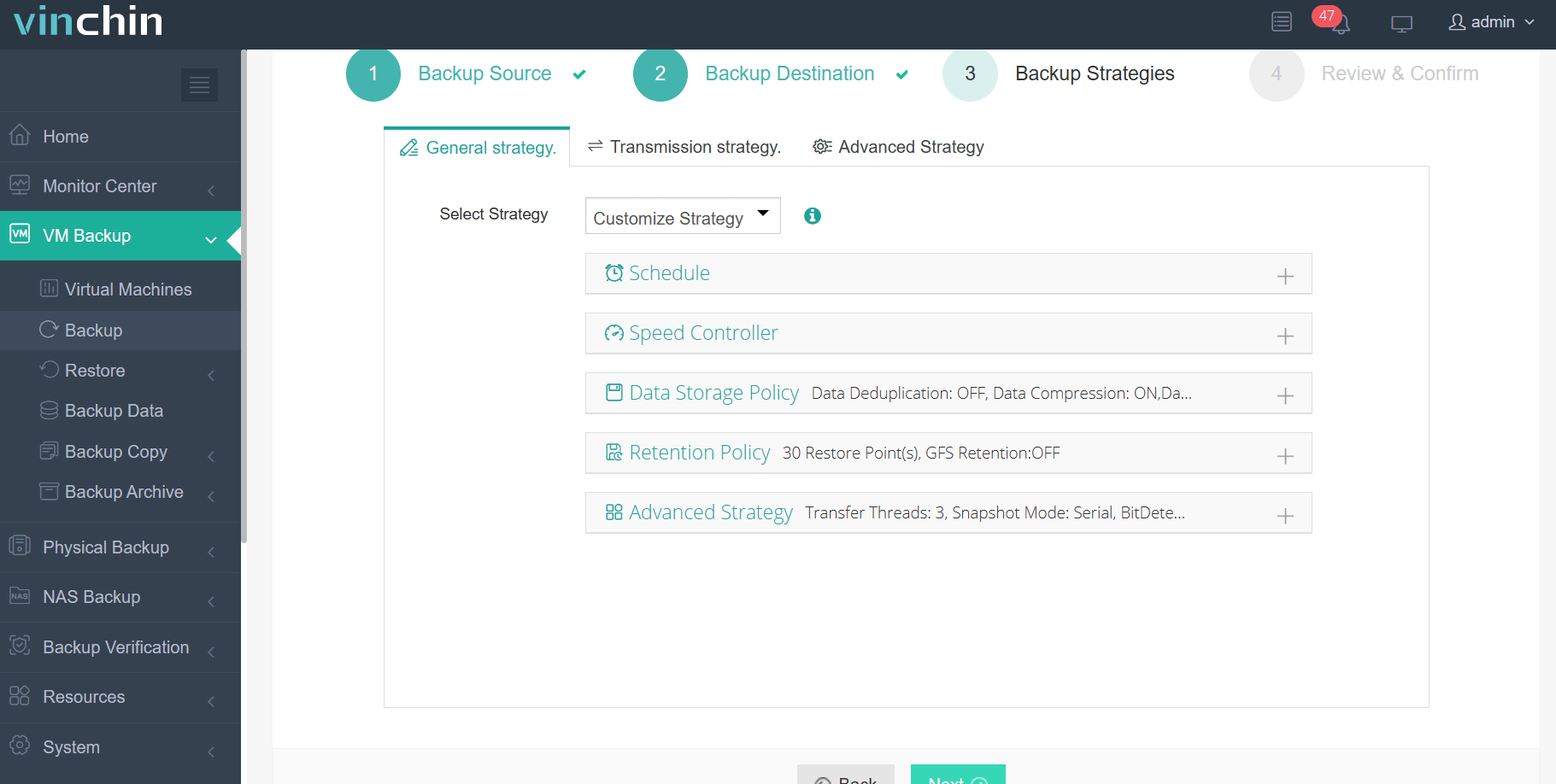
Schritt 4: Senden Sie den Auftrag mit einem einzigen Klick ab.
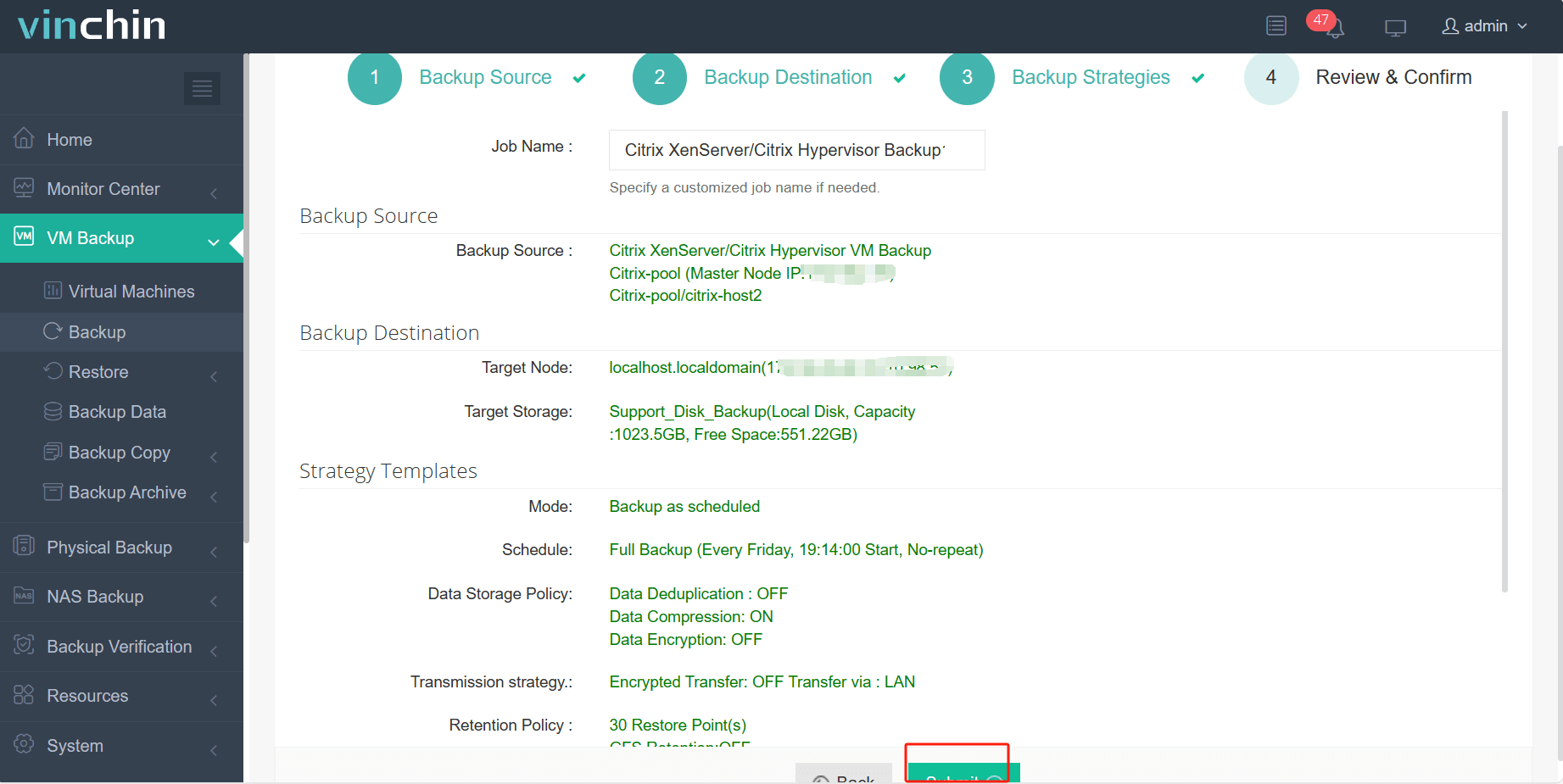
Weltweit von Tausenden Unternehmen vertraut, mit Bestnoten für Zuverlässigkeit und Support – testen Sie Vinchin Backup & Recovery heute risikofrei mit einer voll ausgestatteten 60-tägigen kostenlosen Testversion! Klicken Sie unten, um jetzt herunterzuladen.
Häufig gestellte Fragen zu XenServer SR-IOV
F1: Kann ich GPU-Passthrough mit XenServer SR-IOV-Netzwerken in einer VM kombinieren?
A1: Ja – aber nur, wenn pro Host ausreichend PCIe-Ressourcen/IOMMU-Gruppen vorhanden sind; überprüfen Sie die Plattformdokumentation sorgfältig, bevor Sie mehrere Durchgangsgeräte pro Gastsystem kombinieren.
F2: Wie kann ich nicht verwendete virtuelle Funktionen freigeben, nachdem alte VMs gelöscht wurden?
A2: Entfernen Sie die zugehörigen Schnittstellen über die GUI/CLI und starten Sie dann den Host neu – oder laden Sie das Treibermodul neu –, um die freigegebenen Slots wieder dem verfügbaren Pool zuzuweisen.
Q3: Beeinflusst die Aktivierung von xenserver sr iov vorhandene Bonding-/VLAN-Konfigurationen?
A3: Ja – der Standard-Assistent deaktiviert Bonding/VLAN-Tagging, es sei denn, er wird anschließend gemäß den von Citrix/Hardware-Herstellerseiten bereitgestellten erweiterten Anleitungen manuell konfiguriert.
Fazit
XenServer SR-IOV bietet starke Leistungssteigerungen für leistungssensitive Workloads, erfordert jedoch zu jedem Zeitpunkt eine genaue Planung und Konfiguration – von BIOS-Anpassungen bis hin zur laufenden Überwachung und Optimierung! Für zuverlässige Sicherungen und Migrationen, die auch dynamische Umgebungen schützen, probieren Sie noch heute Vinchin aus – es funktioniert einfach!
Teilen auf:






